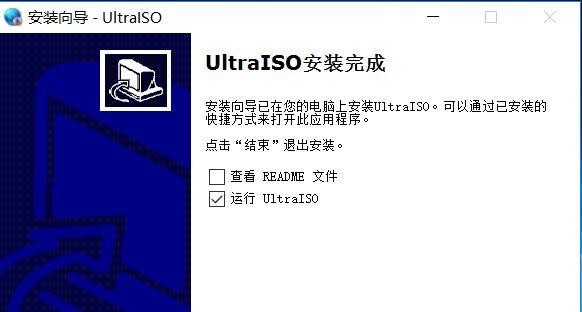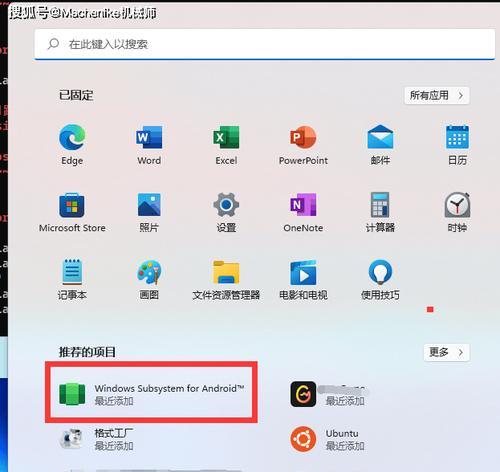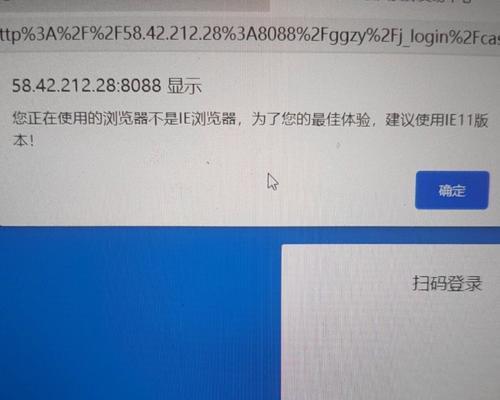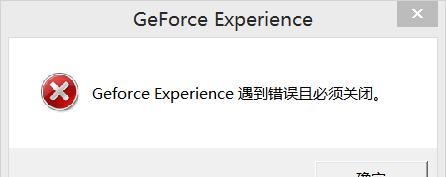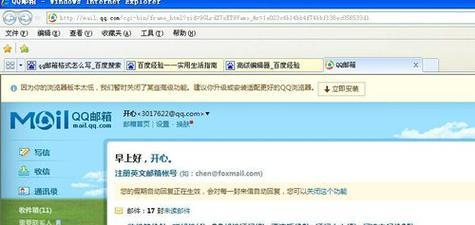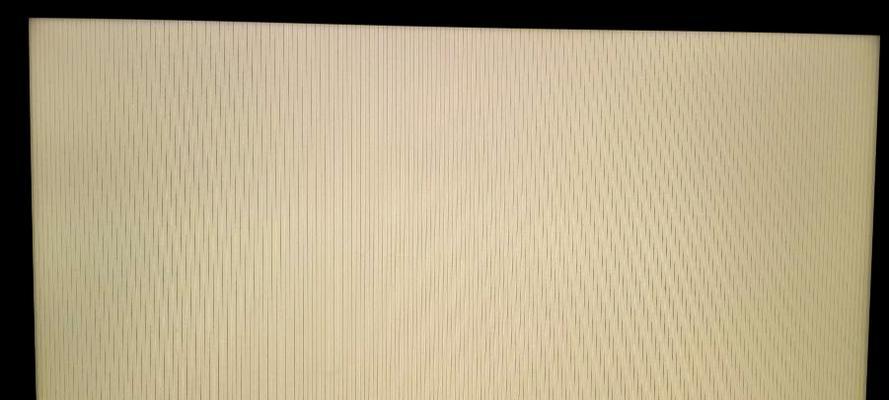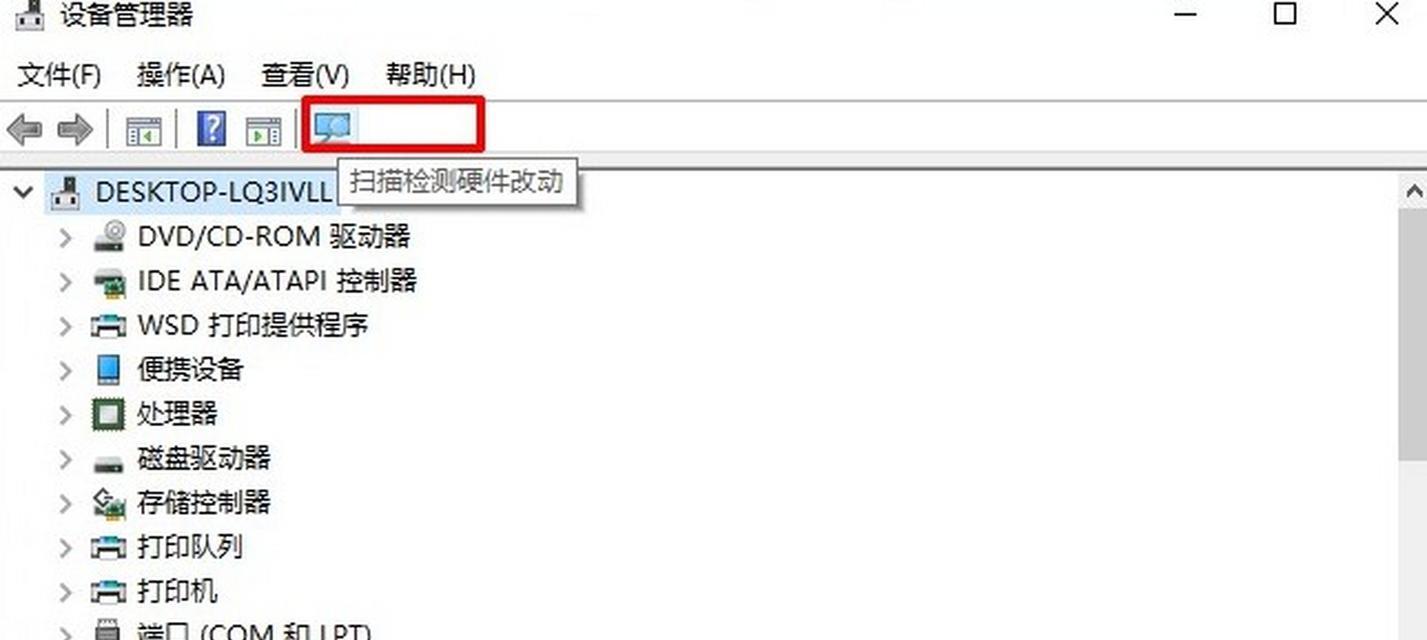介绍:
在安装或重新安装Windows操作系统时,使用U盘安装是一种快速、方便的方法。相比使用光盘或其他介质,U盘安装可以大大缩短系统安装时间,并且易于操作。本文将详细介绍使用U盘安装Windows系统的步骤和注意事项。
1.准备所需材料
在开始操作之前,您需要准备一台运行Windows系统的电脑、一个U盘(容量大于8GB)、以及一个稳定的网络连接。
2.下载Windows镜像文件
访问微软官方网站或其他可信赖的网站,下载适用于您计划安装的Windows版本的镜像文件。确保选择与您的计算机硬件兼容的版本。
3.格式化U盘
将U盘插入计算机,并使用磁盘管理工具将其格式化为FAT32文件系统。请注意,这将擦除U盘上的所有数据,请提前备份重要文件。
4.创建可引导的U盘
使用专门的工具(如Rufus、WinToUSB等),选择下载的Windows镜像文件,并将其写入U盘以创建可引导的U盘。
5.设置计算机启动顺序
重新启动计算机,并在开机时按下相应的键(通常是Del、F2或F12),进入BIOS设置界面。将U盘设置为启动优先级的第一选项,并保存设置后退出。
6.进入Windows安装界面
重新启动计算机后,U盘将被自动检测到,并开始加载Windows安装界面。根据提示选择语言、时间和键盘布局等设置。
7.安装Windows系统
在安装界面中,按照提示进行操作,包括选择安装位置、接受许可协议以及自定义设置等。请确保仔细阅读每个步骤并谨慎操作。
8.等待系统安装
一旦您完成了安装选项的选择,系统将开始安装过程。这可能需要一些时间,请耐心等待系统完成。
9.安装完成后的设置
系统安装完成后,您需要根据个人偏好进行一些设置,例如选择时区、创建用户账户等。确保填写准确的信息并设置强密码来保护您的系统。
10.更新和驱动安装
连接到网络后,及时更新系统以获取最新的安全补丁和功能更新。此外,还需要安装相应的驱动程序以确保硬件设备正常运行。
11.安装常用软件
根据个人需求,安装一些常用软件,如办公套件、浏览器、媒体播放器等,以满足您的日常使用需求。
12.定期备份系统
为了防止数据丢失和系统故障,定期备份您的系统和重要文件是非常重要的。选择一个可靠的备份工具,并设置自动备份计划。
13.安装必要的安全软件
为了保护系统免受病毒、恶意软件和网络攻击的威胁,安装一款优秀的杀毒软件和防火墙是必不可少的。
14.优化系统性能
通过清理垃圾文件、定期进行磁盘碎片整理、禁用不必要的启动项等方式,优化系统性能,使其更加流畅高效。
15.享受新系统
恭喜您成功安装了全新的Windows系统!现在您可以开始享受全新的操作体验,并发挥系统的各种功能。
:
通过使用U盘安装Windows系统,您可以快速、方便地部署全新的操作系统。遵循本文提供的步骤和注意事项,您可以轻松完成安装,并享受稳定高效的计算体验。记得在安装前备份重要数据,并随时保持系统和软件的更新与安全。